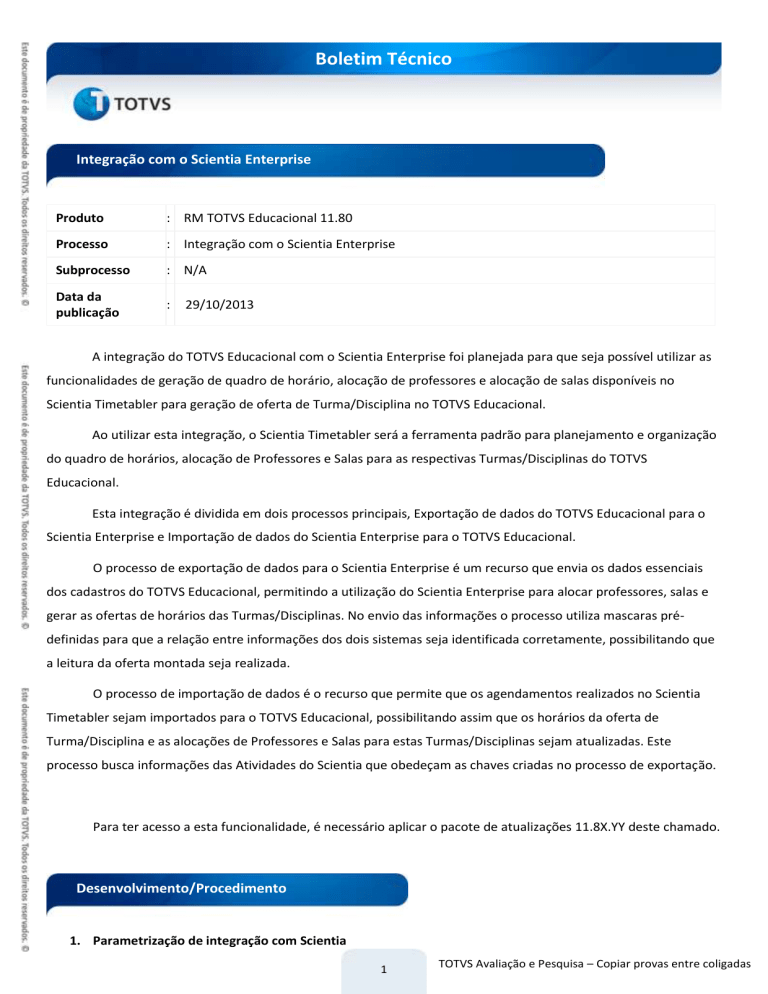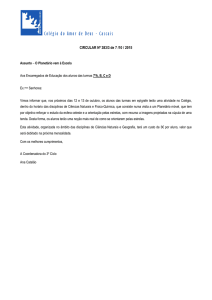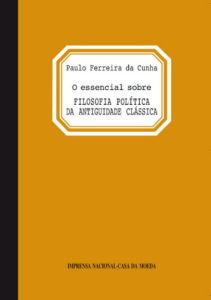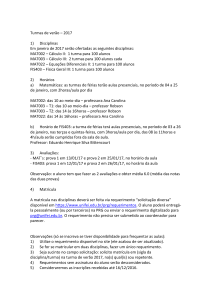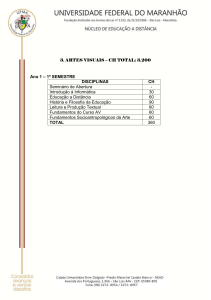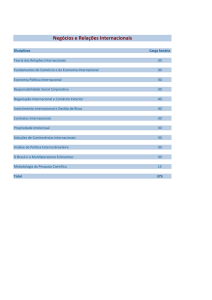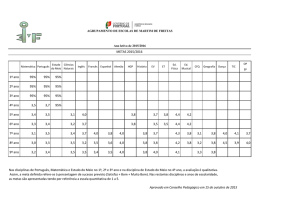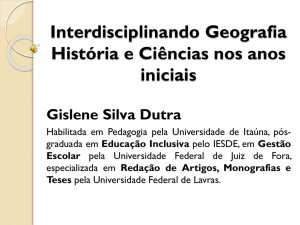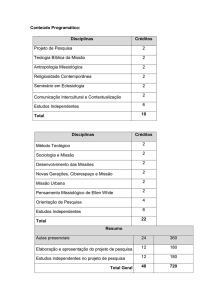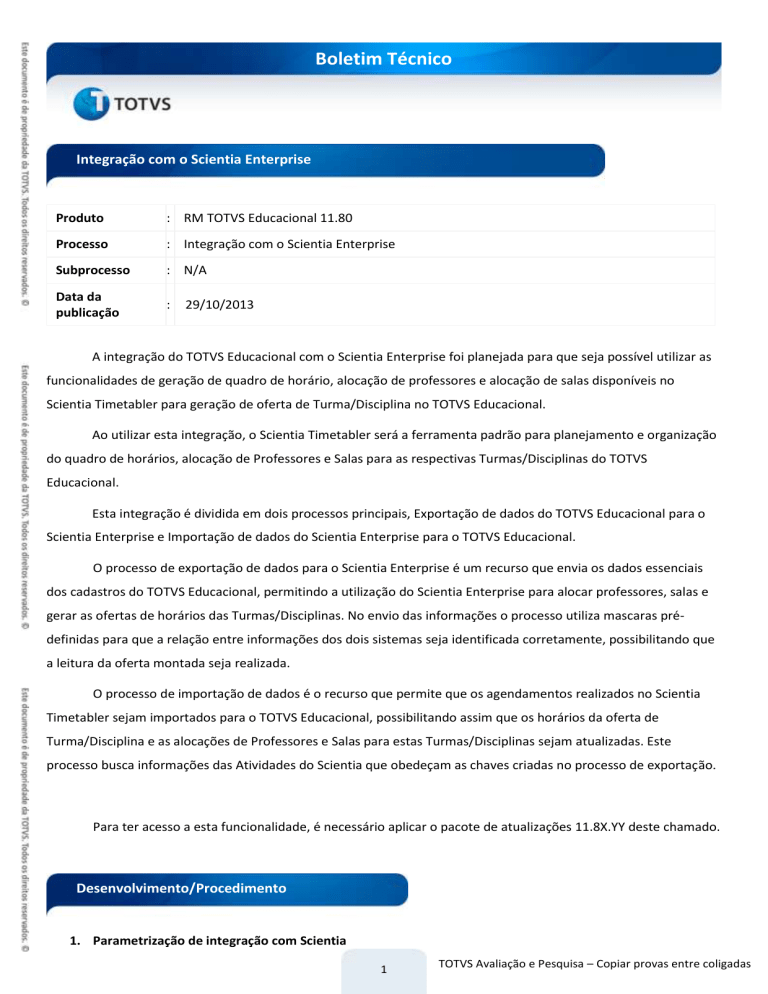
Boletim Técnico
Integração com o Scientia Enterprise
Produto
: RM TOTVS Educacional 11.80
Processo
: Integração com o Scientia Enterprise
Subprocesso
: N/A
Data da
publicação
:
29/10/2013
A integração do TOTVS Educacional com o Scientia Enterprise foi planejada para que seja possível utilizar as
funcionalidades de geração de quadro de horário, alocação de professores e alocação de salas disponíveis no
Scientia Timetabler para geração de oferta de Turma/Disciplina no TOTVS Educacional.
Ao utilizar esta integração, o Scientia Timetabler será a ferramenta padrão para planejamento e organização
do quadro de horários, alocação de Professores e Salas para as respectivas Turmas/Disciplinas do TOTVS
Educacional.
Esta integração é dividida em dois processos principais, Exportação de dados do TOTVS Educacional para o
Scientia Enterprise e Importação de dados do Scientia Enterprise para o TOTVS Educacional.
O processo de exportação de dados para o Scientia Enterprise é um recurso que envia os dados essenciais
dos cadastros do TOTVS Educacional, permitindo a utilização do Scientia Enterprise para alocar professores, salas e
gerar as ofertas de horários das Turmas/Disciplinas. No envio das informações o processo utiliza mascaras prédefinidas para que a relação entre informações dos dois sistemas seja identificada corretamente, possibilitando que
a leitura da oferta montada seja realizada.
O processo de importação de dados é o recurso que permite que os agendamentos realizados no Scientia
Timetabler sejam importados para o TOTVS Educacional, possibilitando assim que os horários da oferta de
Turma/Disciplina e as alocações de Professores e Salas para estas Turmas/Disciplinas sejam atualizadas. Este
processo busca informações das Atividades do Scientia que obedeçam as chaves criadas no processo de exportação.
Para ter acesso a esta funcionalidade, é necessário aplicar o pacote de atualizações 11.8X.YY deste chamado.
Desenvolvimento/Procedimento
1. Parametrização de integração com Scientia
1
TOTVS Avaliação e Pesquisa – Copiar provas entre coligadas
Boletim Técnico
1. Para esta funcionalidade, foi criada uma nova tela de parâmetros para configurar as informações de
integração.
Acesse: Módulo Educacional | Parâmetros| Integração | Scientia
Selecione “Utilize integração com Scientia”.
Escolha qual tipo de banco de dados será utilizado na integração, SQL Server ou Oracle.
Insira informações de conexão com a base de dados de Exportação e teste a conexão
Insira informações de conexão com a base de dados de Importação e teste a conexão.
Finalize o processo de parametrização.
É necessário parametrizar tanto a base de exportação quanto a de importação para que seja possível
exportar com sucesso, pois existem informações que são validadas no Scientia durante o processo.
2. Depois de realizar a parametrização, podemos executar o processo de exportação para o Scientia:
Acesse: Módulo Educacional | Integrações | Scientia | Exportação de Dados para o Scientia Enterprise
Ao abrir o processo, a primeira tela exibida é a de boas vindas, basta avançar.
A seguir temos a tela de seleção de Período Letivo. Nesta tela existem os seguintes parâmetros:
o
Lista de Períodos Letivos: Devemos selecionar o(s) Período(s) Letivo(s) que serão integrados
dentro da lista de Períodos Letivos com status aberto.
o
Filtros de Filial e Nível de Ensino: Caso deseje, pode-se selecionar a Filial e/ou o Nível de
Ensino e aplicar o filtro para restringir a lista de Períodos Letivos. Estes parâmetros também
influenciam na seleção de Turmas/Disciplinas na próxima etapa do processo.
o
Data da última exportação: Este parâmetro possibilita a opção de enviar todos os dados
novamente ou enviar apenas os registros que foram alterados a partir de uma data, que
possui como padrão a data da última integração. Na primeira exportação é obrigatório o
envio de todos os registros.
2
TOTVS Avaliação e Pesquisa – Copiar provas entre coligadas
Boletim Técnico
Avance para a próxima tela.
A seguir temos a tela de seleção de Turmas/Disciplinas que serão exportadas para o Scientia
Enterprise. Nesta tela temos as seguintes opções
o
Quantidade de aulas semanais: Este parâmetro indica quantos Templates de Atividade
serão gerados para as Turmas/Disciplinas que não possuem o campo de Quantidade de
Aulas preenchido.
o
Enviar todas as Turmas/Disciplinas dos Períodos Letivos selecionados: Este parâmetro
determina que o processo envie todas as Turmas/Disciplinas existentes nos Períodos Letivos,
Filial e/ou Nível de Ensino selecionados.
o
Filtros de Matriz Aplicada e Carga Horária: Caso não deseje enviar todas as
Turmas/Disciplinas dos Períodos Letivos selecionados, utilize estes filtros para restringir as
Turmas/Disciplinas que deseja enviar. O filtro de carga horária busca na Grade ou Turma a
carga horária dependendo do Nível de Ensino da Turma/Disciplina.
Serão enviadas todas as Turmas/Disciplinas listadas, independente de estar selecionada ou
não. Utilize a seleção de Turmas/Disciplinas para remover as disciplinas que não deseja
enviar.
Execute o processo, ao final, os dados já estarão disponíveis na base de integração para serem
importados no Scientia pelo SPDA – Syllabus Plus Data Adaptor.
Como a base do Scientia é anual, deve-se ter muita atenção ao escolher os Períodos Letivos que
deseja integrar.
Os cadastros não relacionados diretamente com Turma/Disciplina, como por exemplo, Contexto,
Professor e Sala são enviados baseados na Coligada Atual.
Caso possua dúvidas de como executar o SPDA consulte a documentação do Scientia ou entre em
contato com o Help Desk.
3. Depois de criada a oferta de horário no Scientia Timetabler, e executado o RDA – Enterprise Reporting
Database, o banco de dados de importação estará pronto para ter suas informações atualizadas no TOTVS
Educacional. Para isto é necessário que seja executado o processo de importação de dados do Scientia no
TOTVS Educacional.
3
TOTVS Avaliação e Pesquisa – Copiar provas entre coligadas
Boletim Técnico
Acesse: Módulo Educacional | Integrações | Scientia | Importação de Dados do Scientia Enterprise
Ao abrir o processo, a primeira tela exibida é a de boas vindas, basta avançar.
A seguir temos a tela de opções do processo de Importação, nela deve-se escolher se deseja
importar todas as Turmas/Disciplinas presentes no Scientia Timetabler ou se deseja importar
Turmas/Disciplinas específicas.
Caso deseje importar Turmas/Disciplinas específicas, desmarque a opção “Atualizar todas as
Turmas/Disciplinas” e utilize o filtro para preencher o grid com as Turmas/Disciplinas que deseja
Atualizar.
Além das Turmas/Disciplinas, temos as seguintes opções de importação:
o
Atualizar turma/disciplina que contenha plano de aula gerado: Permite atualizar
informações de Turmas/Disciplinas que já possuam planos de aula gerados. Quando
marcada está opção os planos de aula serão excluídos das Turmas/Disciplinas
o
Atualizar turma/disciplina com dados de pagamento de professores aprovado: Permitem
atualizar informações de Turmas/Disciplinas que contenham professores com dados de
pagamento aprovados. Está opção só estará disponível se os parâmetros de sistema
“Permitir atualização de Turma/Disciplina com dados de pagamento do professor aprovado”
e “Utilizar controle de alteração de registro com o item professor da Turma/Disciplina”
estiverem marcados.
Execute o processo, ao final, os dados das Turmas/Disciplinas já estarão atualizados. Caso exista
algum
Informações Adicionais
O processo de exclusão de registros que fazem integração com o Scientia no TOTVS Educacional envia
comandos de exclusão para a tabela de integração SPDA do Scientia Enterprise, desta forma, se a integração estiver
habilitada, é necessário que exista a configuração correta das bases de integração para que estes comandos possam
ser enviados.
Informações Técnicas
4
TOTVS Avaliação e Pesquisa – Copiar provas entre coligadas
Boletim Técnico
No quadro abaixo descrevemos as tabelas envolvidas no processo de exportação de dados para o Scientia.
Tabelas Utilizadas
TblDepartmentMain – Department
Tabelas Utilizadas
TblSuitabilityMain – Suitability
Tabelas Utilizadas
TblStaffMain – Staff
Tabelas Utilizadas
TblStaffSharedWithDepartments – StaffSharedWithDepartments
Tabelas Utilizadas
TblStaffPrimarySuitability – Staff Suitability
Tabelas Utilizadas
TblPOSMain – POS
Tabelas Utilizadas
TblStudentSetMain – StudentSet
Tabelas Utilizadas
TblModuleMain – Module
Tabelas Utilizadas
TblActivityTemplateMain – ActivityTemplate
Tabelas Utilizadas
TblZoneMain – Zone
Tabelas Utilizadas
TblLocationMain – Location
Tabelas Utilizadas
TblLocationSharedWithDepartments - Location Shared With Departments
Tabelas Utilizadas
TblLocationPrimarySuitability - Location Suitability
5
TOTVS Avaliação e Pesquisa – Copiar provas entre coligadas